Povolení zobrazení skrytých sloupců v aplikaci Microsoft Excel
Při práci v aplikaci Excel někdy musíte skrýt sloupce. Poté přestanou na listu zobrazeny určité prvky. Ale co dělat, když je potřebujete znovu zapnout? Zjistíme to.
Obsah
Zobrazit skryté sloupce
Před zapnutím zobrazení skrytých sloupců je třeba zjistit, kde se nacházejí. To je docela snadné. Všechny sloupce v aplikaci Excel jsou označeny písmeny latinské abecedy uspořádané v pořadí. V místě, kde je tato objednávka porušena, což je vyjádřeno v nepřítomnosti písmena a nachází se skrytý prvek.
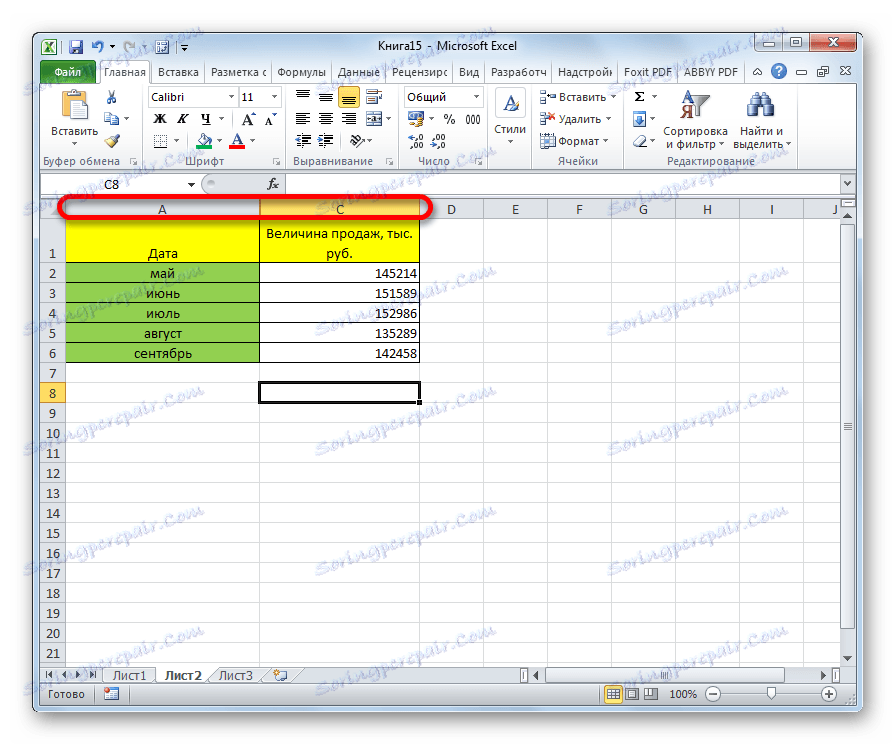
Specifické způsoby obnovení zobrazení skrytých buněk závisí na tom, který konkrétní variant byl použit k jejich skrytí.
Metoda 1: Ruční pohyb hranic
Pokud skryjete buňky přesunutím okrajů, můžete se pokusit ukázat řetězec přesunutím do původního umístění. Chcete-li to udělat, musíte se dostat na hranici a počkat na vzhled charakteristické oboustranné šipky. Potom stiskněte levé tlačítko myši a vysuňte šipku směrem k boku.
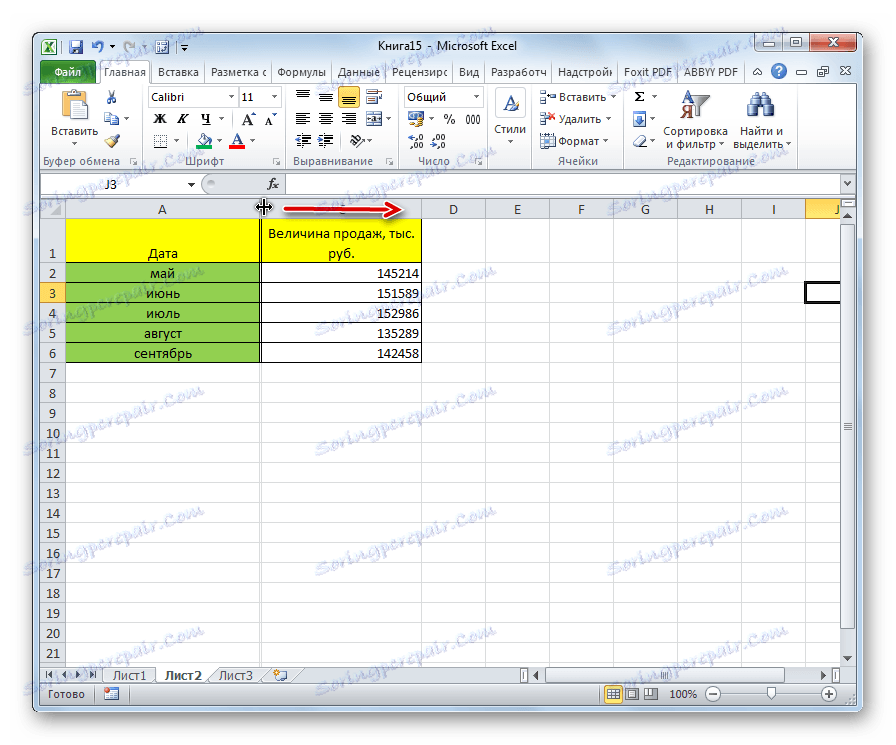
Po provedení tohoto postupu budou buňky zobrazeny v rozšířené podobě, stejně jako předtím.
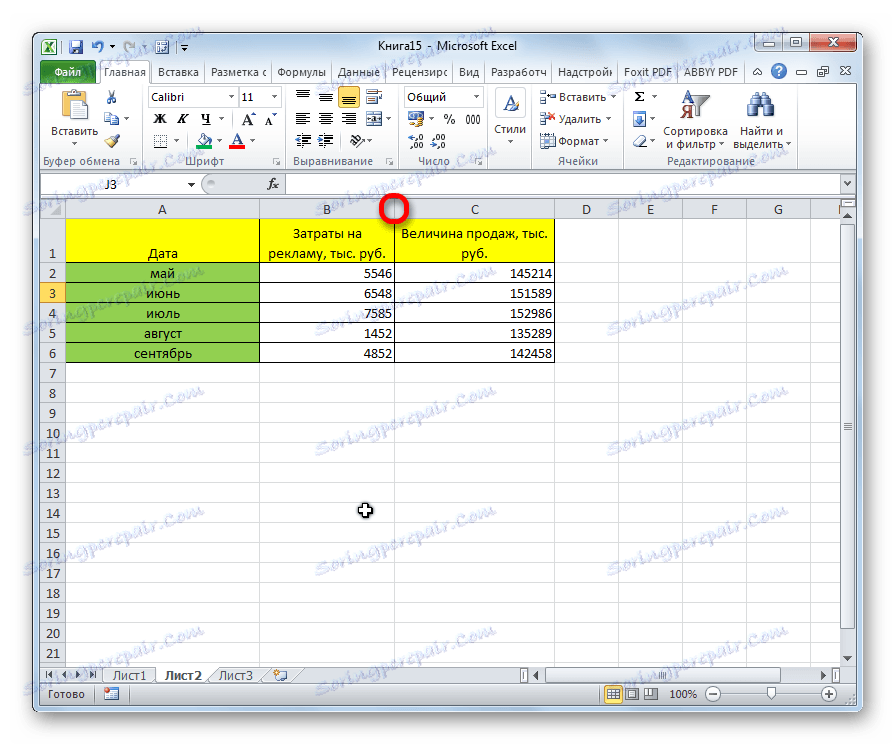
Měli bychom však vzít v úvahu, že pokud by byly hranice přesunuty velmi těsně, bylo by obtížné je "chytit" tímto způsobem a dokonce i nemožné. Proto mnoho uživatelů raději tento problém vyřeší tím, že použije další možnosti akce.
Metoda 2: kontextová nabídka
Způsob, jak zapnout zobrazení skrytých prvků prostřednictvím kontextového menu, je univerzální a bude fungovat ve všech případech bez ohledu na to, jakou volbu skryjí.
- Na vodorovném souřadnicovém panelu vyberte sousední sektory s písmeny, mezi kterými je umístěn skrytý sloupec.
- Klikněte pravým tlačítkem myši na vybrané položky. V místní nabídce vyberte možnost "Zobrazit" .
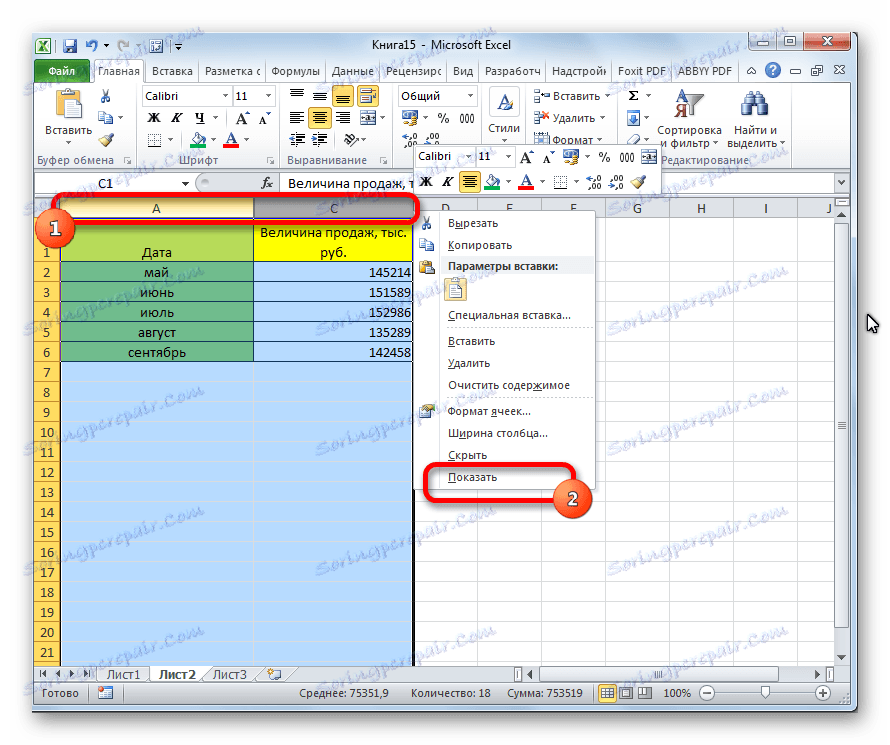
Nyní se znovu zobrazí skryté sloupce.

Metoda 3: tlačítko na pásku
Použití tlačítka "Formát" na pásu, stejně jako předchozí, je vhodné pro všechny případy řešení daného úkolu.
- Přejděte na kartu "Domov" , pokud se nacházíme na jiné kartě. Vyberte libovolné sousední buňky, mezi kterými se nachází skrytý prvek. Na pásu karet v "buňkách" klikněte na tlačítko "Formát" . Otevře se nabídka. V panelu nástrojů Viditelnost přejděte na položku Skrýt nebo Zobrazit . V seznamu, který se zobrazí, vyberte položku "Zobrazit sloupce" .
- Po těchto akcích se opět objeví příslušné prvky.

Lekce: Jak skrýt sloupce v aplikaci Excel
Jak můžete vidět, existuje několik způsobů, jak povolit zobrazení skrytých sloupců. Současně je třeba poznamenat, že první možnost s ručním přesunutím hranic bude probíhat pouze v případě, že by buňky byly skryty stejným způsobem, navíc jejich hranice nebyly přesunuty příliš těsně. Ačkoli to je nejvíce zřejmý způsob pro nepřipraveného uživatele. Ale další dvě možnosti pomocí kontextového menu a tlačítek na pásku jsou vhodné pro řešení tohoto problému téměř v jakékoli situaci, to znamená, že jsou univerzální.